 文案作者:叶子猪
文案作者:叶子猪戴尔生产的商务笔记本吸引许多着商务人士,在购买笔记本的时候他们会选择戴尔笔记本作为自己的参考目标之一,但是部分用户购买了戴尔笔记本后却不知道怎么来对戴尔笔记本重装系统。今天小编就来教大家戴尔笔记本从u盘安装系统教程。
戴尔笔记本从u盘安装系统步骤阅读
1、打开浏览器搜索云骑士官网,找到云骑士官网并点击打开。
2、首先在官网下载云骑士一键重装系统软件,下载好以后打开云骑士装机大师。
3、将U盘插在USB接口,开机并不断按下启动U盘快捷键。
4、在进入系统启动菜单中选择有USB字样的选项并回车。
5、系统启动后会进入PE界面,老机型选择Win2003PE,选择完后回车进入。
6、等待进入系统后,无需操作,云骑士会自动打开进行安装系统。
7、安装过程中弹出引导修复工具,进行写入引导文件,点击确定。
8、提示检测到PE文件,点击确定进行PE引导菜单回写。
9、安装完成后拔掉所有外接设备后点击立即重启。
10、重启过程中,选择Windows 7系统进入,等待安装。
11、弹出自动还原驱动文件,点击是,还原本地存在的驱动备份文件。
12、弹出选择操作系统界面,选择windows7,回车进入系统。
13、之后无需操作,耐心等待系统准备就绪,升级优化。
14、升级优化过程中,弹出宽带连接提示窗口,点击立即创建。
15、等待优化完成,重启进入系统,即完成重装。
戴尔笔记本从u盘安装系统操作步骤
01 打开浏览器搜索云骑士官网,找到云骑士官网并点击打开。

02 首先在官网下载云骑士一键重装系统软件,下载好以后打开云骑士装机大师。

03 将U盘插在电脑的USB接口,开机并不断按下启动U盘快捷键,U盘快捷键可以通过云骑士装机大师确认。
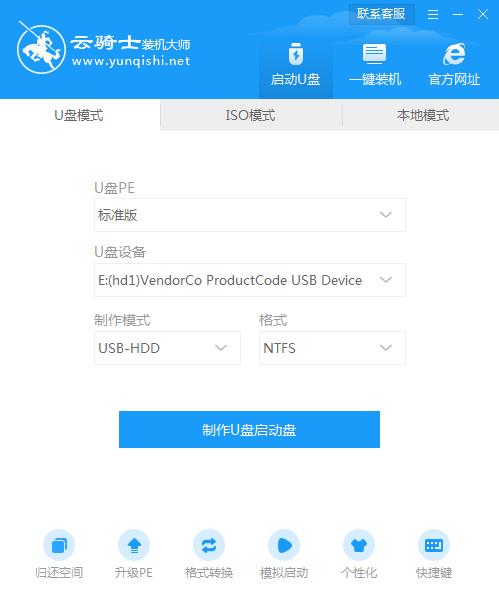
04 在进入系统启动菜单中选择有USB字样的选项并回车。

05 系统启动后会进入云骑士PE界面,老机型可以选择Win2003PE,选择完毕后回车进入。

06 等待进入系统后,无需操作,云骑士会自动打开进行安装系统,大家耐心等待即可。

07 安装过程中弹出引导修复工具,进行写入引导文件,点击确定。

08 提示检测到PE文件,点击确定进行PE引导菜单回写。

09 安装完成后,拔掉所有外接设备,如U盘、移动硬盘、光盘等,然后点击立即重启。

10 重启过程中,选择Windows 7系统进入,等待安装。

11 弹出自动还原驱动文件,点击是,还原本地存在的驱动备份文件。

12 弹出选择操作系统界面,选择windows7,回车进入系统。

13 之后无需操作,耐心等待系统准备就绪,升级优化。

14 升级优化过程中,弹出宽带连接提示窗口,可以点击立即创建,创建宽带连接。同时有软件管家工具,可以自行选择常用的软件,一键安装即可。

15 等待优化完成,重启进入系统,即完成重装。

进入BIOS可以查看硬件信息、优化电脑设置、设置启动项等高级操作,本文给大家介绍戴尔电脑如何进入BIOS。

检查下显示器和主机的连接线是否松动,不行的话,可能是硬件接触不良导致的故障。为大家带来戴尔主机亮黄灯不开机的解决方法。

相关内容
- 云骑士U盘重装系统win10无法进入PE系统怎么办
- 云骑士一键重装大师软件 V11.7.4.8188 豪华版
- 云骑士装机大师u盘系统
- 云骑士一键重装大师软件 V11.7.1.1387 极速版
- 云骑士一键重装大师软件 V11.7.2.3417 离线版
常见问答
耳机插入win7系统电脑总是没声音?
1.进入win7桌面,点击桌面左下角的开始按钮,在弹出的开始菜单中选择控制面板打开。
2.在打开的控制面板界面中点击硬件和声音选项,进入下一步。
3.接着点击“Realtek高清晰音频管理器”打开,进入下一步。
4.在打开的新界面中点击界面右下角的“插孔设置”按钮,进入下一步。
5.然后点击“AC97前面板”,然后点击确定按钮。
6.这时会自动重新装载音频装置,完成后耳机就会有声音了。






